1.7 经典例题
本节内容读者可在计算机上实操,也可在随书光盘中的“手把手教学”板块中进行模拟练习。(例1-1~例1-24对应光盘中第1章的101~124)
例1-1 启动Excel,并同时打开“我的文档”文件夹中的“成绩表”工作簿。
解析:本题主要考核“启动Excel 2003”这个考点。
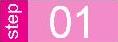 双击“我的文档”,打开如图1-53所示的界面。
双击“我的文档”,打开如图1-53所示的界面。
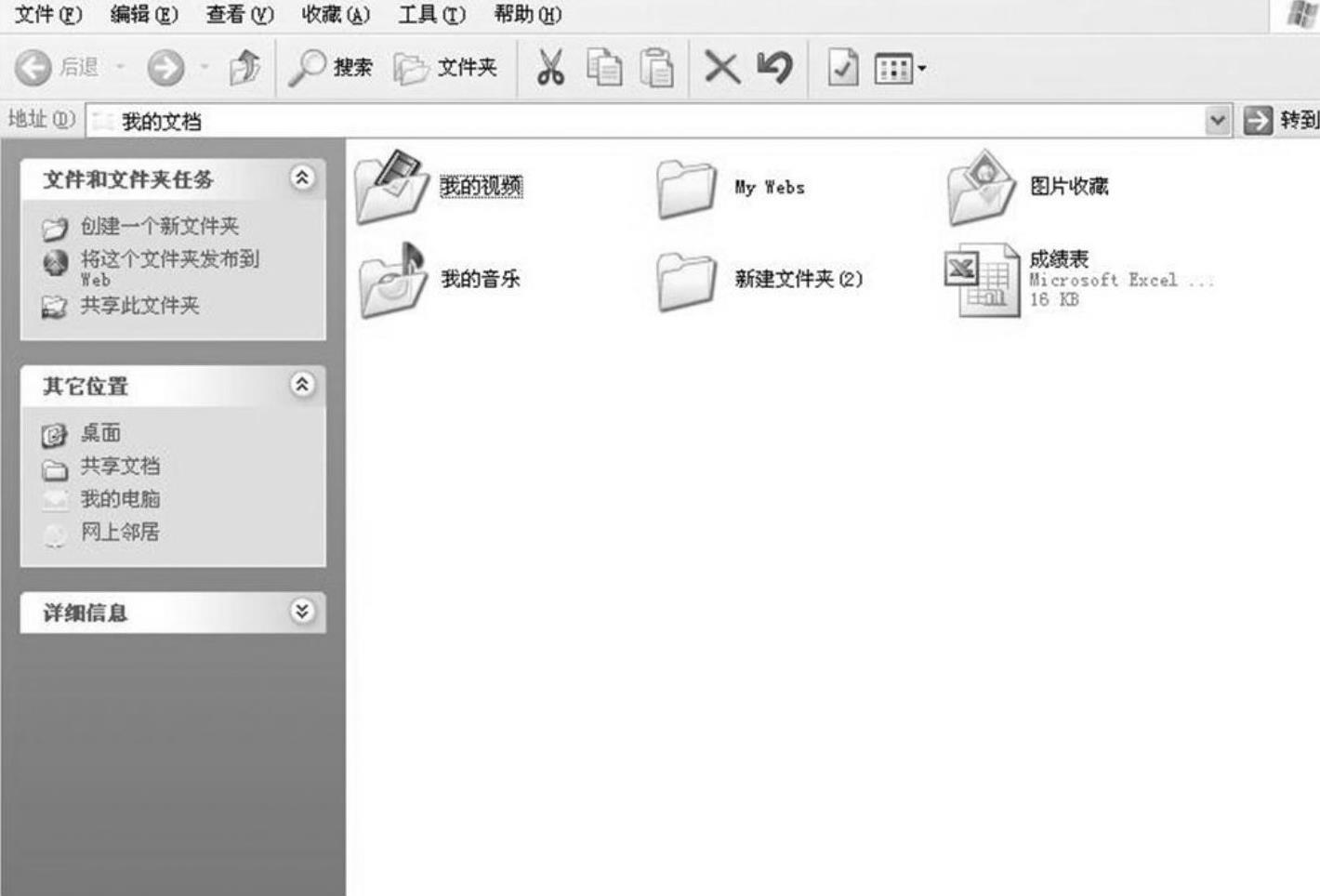
图1-53 我的文档界面
 双击“成绩表”工作簿。
双击“成绩表”工作簿。
例1-2 根据桌面上现有的工作簿“明细表”创建一个新工作簿“明细表1”。
解析:本题主要考核“新建工作簿”这个考点。
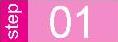 单击【文件】菜单中的【新建】命令,打开【新建工作簿】任务窗格,如图1-54所示。
单击【文件】菜单中的【新建】命令,打开【新建工作簿】任务窗格,如图1-54所示。
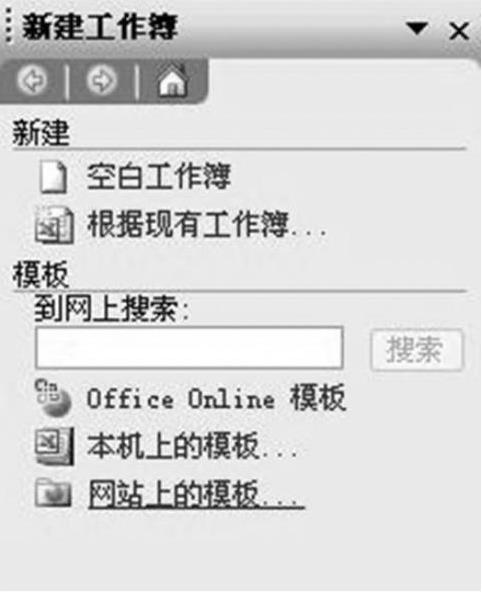
图1-54 【新建工作簿】任务窗格
 单击【根据现有工作簿】超链接,打开【根据现有工作簿新建】对话框,如图1-55所示。
单击【根据现有工作簿】超链接,打开【根据现有工作簿新建】对话框,如图1-55所示。
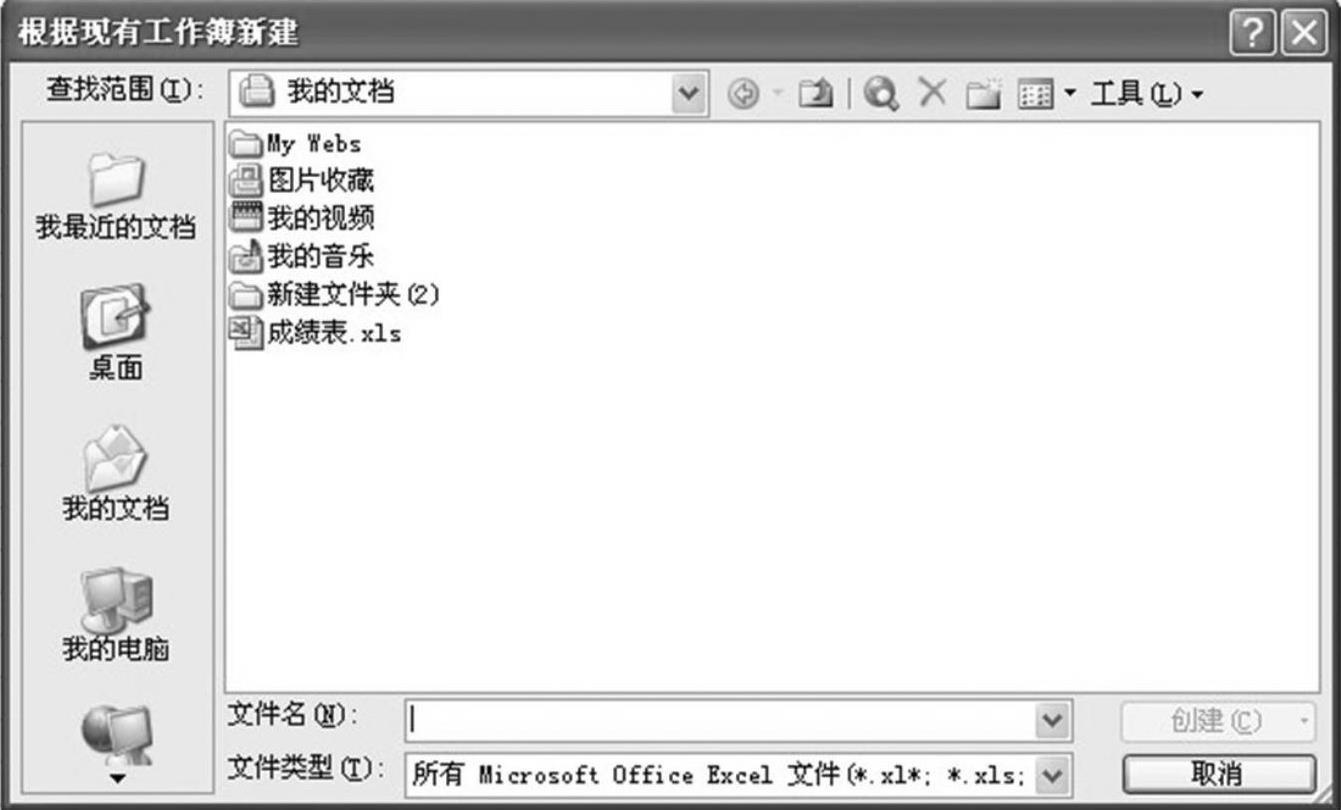
图1-55 【根据现有工作簿新建】对话框
 单击【桌面】按钮,打开【桌面】界面,如图1-56所示。
单击【桌面】按钮,打开【桌面】界面,如图1-56所示。
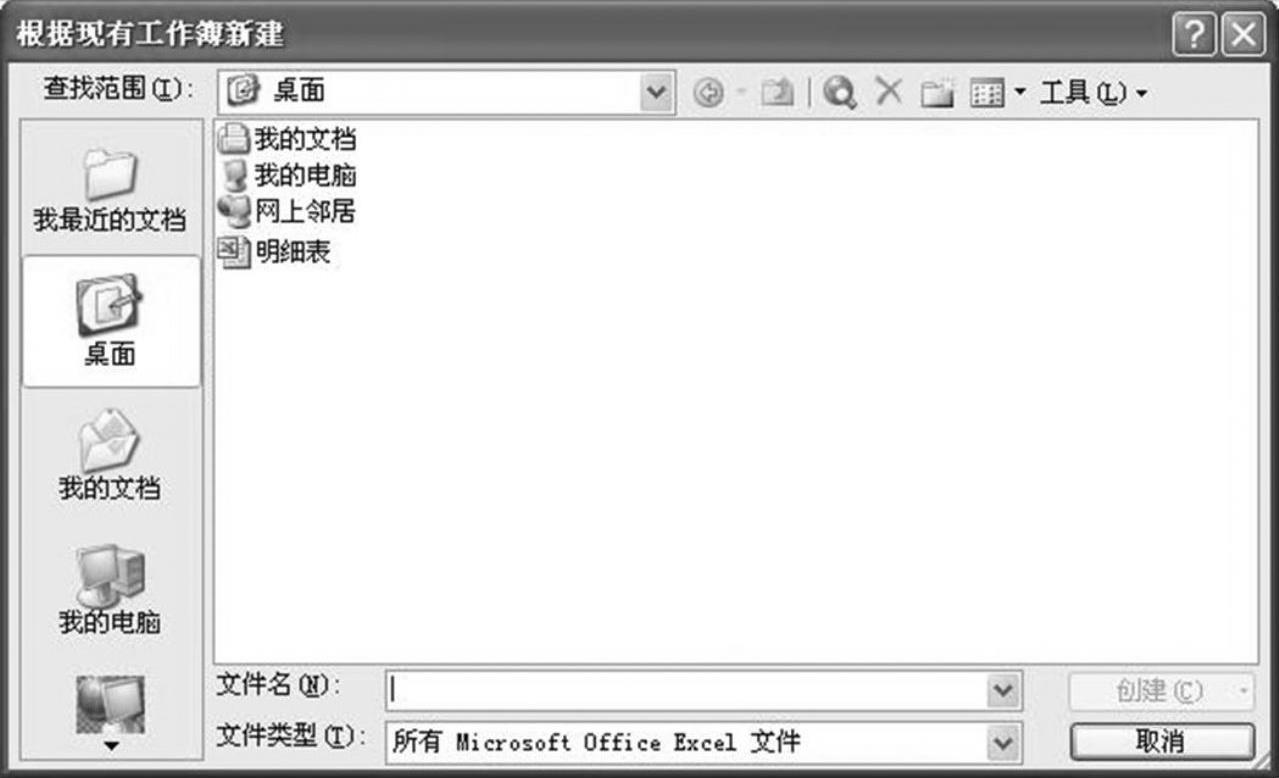
图1-56 【桌面】界面
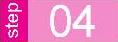 双击【明细表】。
双击【明细表】。
例1-3 关闭当前的学生表工作簿,并退出Excel。
解析:本题主要是考核“退出Excel”这个考点。
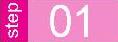 单击页面右上角的【关闭窗口】按钮
单击页面右上角的【关闭窗口】按钮 ,关闭工作簿,如图1-57所示。
,关闭工作簿,如图1-57所示。
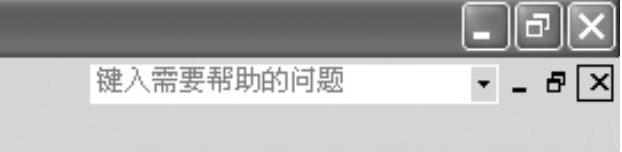
图1-57 【关闭窗口】按钮
 单击【关闭】按钮
单击【关闭】按钮 ,退出Excel。
,退出Excel。
例1-4 设置Excel在首次保存任一工作簿时都显示【属性】对话框,以提示输入工作簿摘要信息。
解析:本题主要考核“文件属性”这个考点。
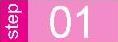 单击【工具】菜单→【选项】命令,打开【选项】对话框,如图1-58所示。
单击【工具】菜单→【选项】命令,打开【选项】对话框,如图1-58所示。
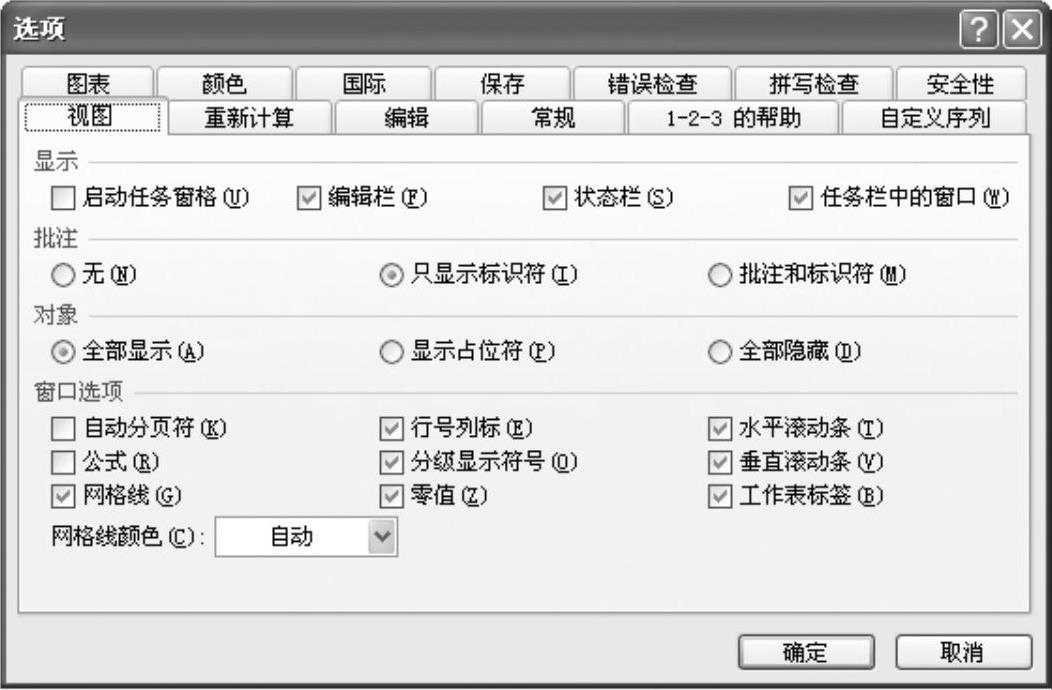
图1-58 【选项】对话框
 单击【常规】选项卡,选中【提示输入工作簿摘要信息】复选框。
单击【常规】选项卡,选中【提示输入工作簿摘要信息】复选框。
 单击【确定】按钮。
单击【确定】按钮。
例1-5 选定当前工作表。
解析:本题主要考核“选定单元格区域”考点中的“选中所有单元格区域”。
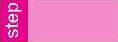 按快捷键<Ctrl+A>。
按快捷键<Ctrl+A>。
例1-6 在已打开的“中国历史朝代表B”工作簿窗口中,显示出该工作簿的类型、位置及大小。
解析:本题主要考核“文件属性”这个考点。
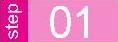 单击【文件】菜单中的【属性】命令。
单击【文件】菜单中的【属性】命令。
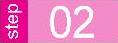 单击【常规】选项卡。
单击【常规】选项卡。
例1-7 打开任务窗格,并将任务窗格转换到“搜索结果”。
解析:本题主要考核“Excel 2003的工作界面”中的“任务窗格”这个考点。
 单击【视图】菜单→【任务窗格】命令,打开【任务窗格】窗口,如图1-59所示。
单击【视图】菜单→【任务窗格】命令,打开【任务窗格】窗口,如图1-59所示。
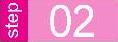 单击【开始工作】右侧的倒三角,在弹出的下拉列表中选择【搜索结果】,如图1-60所示。
单击【开始工作】右侧的倒三角,在弹出的下拉列表中选择【搜索结果】,如图1-60所示。
例1-8 利用已打开的任务窗格打开最近使用过的工作簿文件“成绩表3”。
解析:本题主要考核“任务窗格”这个考点。
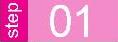 单击任务窗格下的【新建工作簿】。
单击任务窗格下的【新建工作簿】。
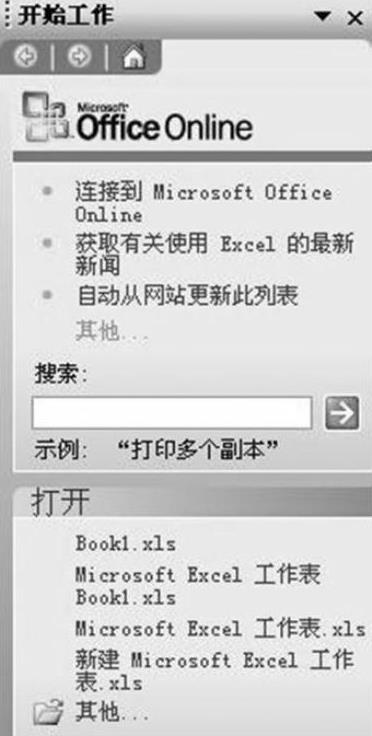
图1-59 【任务窗格】窗口
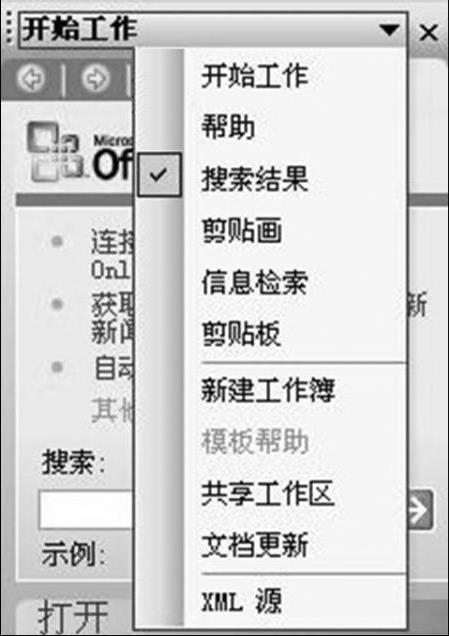
图1-60 选择【搜索结果】
 在下拉列表框中单击【开始工作】。
在下拉列表框中单击【开始工作】。
 单击【成绩表3】。
单击【成绩表3】。
例1-9 查看本工作表的代码。
解析:本题主要考核“文件属性”这个考点。
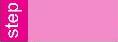 在【Sheet1】工作表标签上单击鼠标右键,在弹出的快捷菜单中选择【查看代码】命令。
在【Sheet1】工作表标签上单击鼠标右键,在弹出的快捷菜单中选择【查看代码】命令。
例1-10 设置工作表Sheet1标签的颜色为红色,并选中工作表Sheet2查看设置效果。
解析:本题主要考核“工作表标签”这个考点。
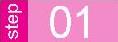 单击工作表标签【Sheet1】。
单击工作表标签【Sheet1】。
 单击【格式】菜单→【工作表】→【工作表标签颜色】命令,打开【设置工作表标签颜色】对话框,如图1-61所示。
单击【格式】菜单→【工作表】→【工作表标签颜色】命令,打开【设置工作表标签颜色】对话框,如图1-61所示。
 在【工作表标签颜色】设置区中选择【红色】,单击【确定】按钮。
在【工作表标签颜色】设置区中选择【红色】,单击【确定】按钮。
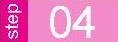 单击工作表标签【Sheet2】查看效果,如图1-62所示。
单击工作表标签【Sheet2】查看效果,如图1-62所示。
例1-11使用“定位”功能选择“A2:N5”的单元格中包含批注的单元格。
解析:本题主要考核“使用【定位】命令选定单元格或单元格区域”。
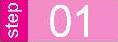 单击【编辑】菜单→【定位】命令,打开【定位】对话框,如图1-63所示。
单击【编辑】菜单→【定位】命令,打开【定位】对话框,如图1-63所示。

图1-61 【设置工作表标签颜色】对话框
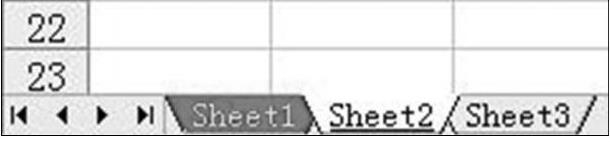
图1-62 设置后效果

图1-63 【定位】对话框
 在【引用位置】输入框中输入“A2:N5”。
在【引用位置】输入框中输入“A2:N5”。
 单击【定位条件】按钮,打开【定位条件】对话框。
单击【定位条件】按钮,打开【定位条件】对话框。
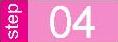 选中【批注】单选框。
选中【批注】单选框。
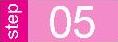 单击【确定】按钮。
单击【确定】按钮。
例1-12 利用Excel 2003内置的“报价单”模板新建一个工作簿。
解析:本题主要考核“使用模板建立工作簿”这个考点。
 单击【文件】菜单→【新建】命令,打开【新建工作簿】任务窗格,如图1-64所示。
单击【文件】菜单→【新建】命令,打开【新建工作簿】任务窗格,如图1-64所示。
 单击【本机上的模板】→【电子方案表格】→【报价单】,如图1-65所示。
单击【本机上的模板】→【电子方案表格】→【报价单】,如图1-65所示。
 单击【确定】按钮。
单击【确定】按钮。
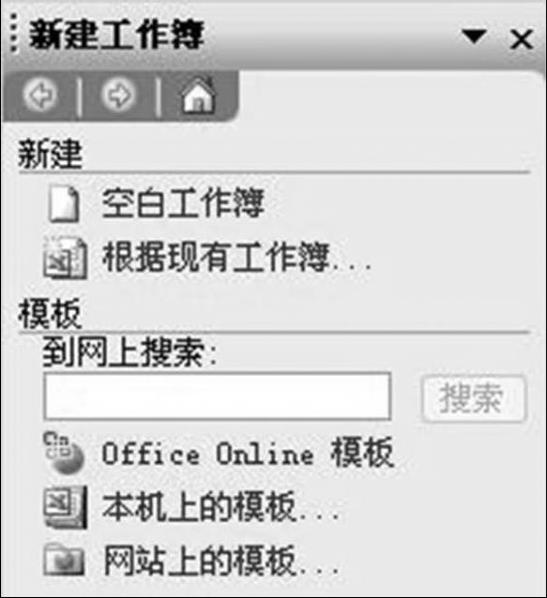
图1-64 【新建工作簿】任务窗格
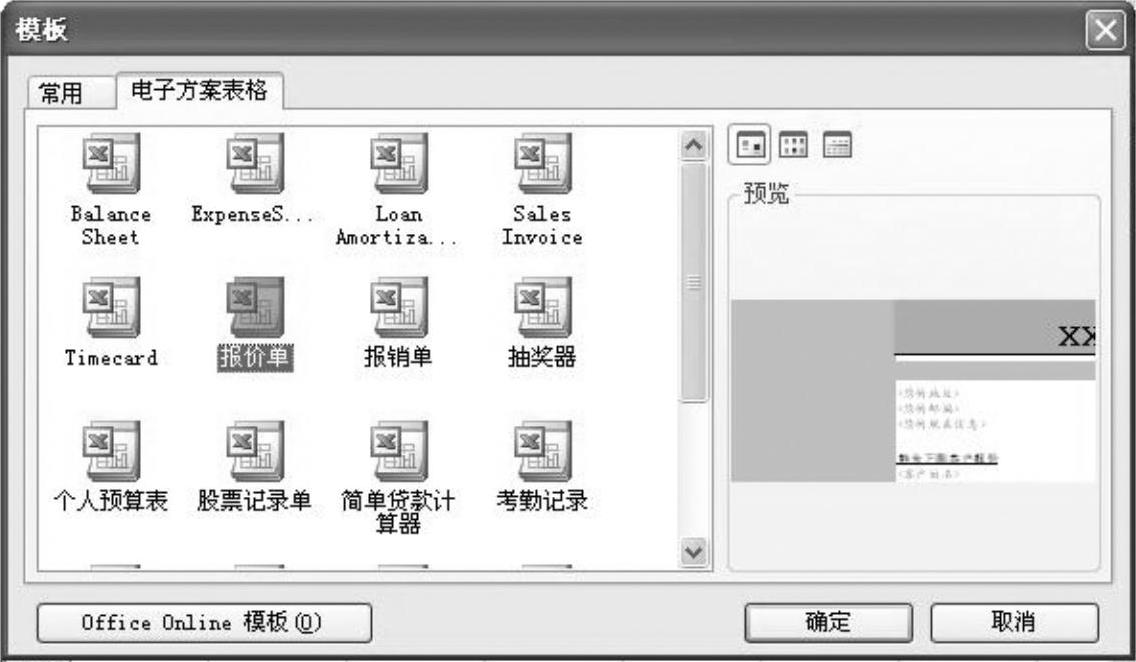
图1-65 选择【报价单】
例1-13 请利用任务窗格搜索剪贴画,并在当前单元格处插入“动物”剪贴画中的“老虎”图片。
解析:本题主要考核“使用帮助中【搜索】按钮快速查找到需要的信息”这个考点。
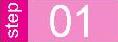 单击任务窗格中的【开始工作】,然后选择【剪贴画】,打开【剪贴画】任务窗格,如图1-66所示。
单击任务窗格中的【开始工作】,然后选择【剪贴画】,打开【剪贴画】任务窗格,如图1-66所示。
 在【搜索文字】输入框中输入“动物”,然后单击【搜索】按钮。
在【搜索文字】输入框中输入“动物”,然后单击【搜索】按钮。
 单击选中【老虎】图片。
单击选中【老虎】图片。
 单击编辑区范围内的空白处。
单击编辑区范围内的空白处。
例1-14 以只读方式打开“我的文档”中的工作簿文件“工资表.xls”。
解析:本题主要考核“打开工作簿”这个考点。
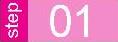 单击【文件】菜单→【打开】命令,打开【打开】
单击【文件】菜单→【打开】命令,打开【打开】
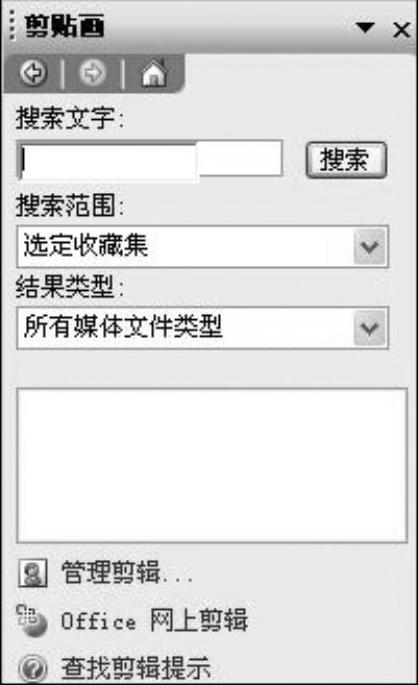
图1-66 【剪贴画】任务窗格
对话框。
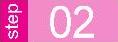 单击查找范围中的【我的文档】按钮,单击选中其中的【工资表.xls】文件,如图1-67所示。
单击查找范围中的【我的文档】按钮,单击选中其中的【工资表.xls】文件,如图1-67所示。
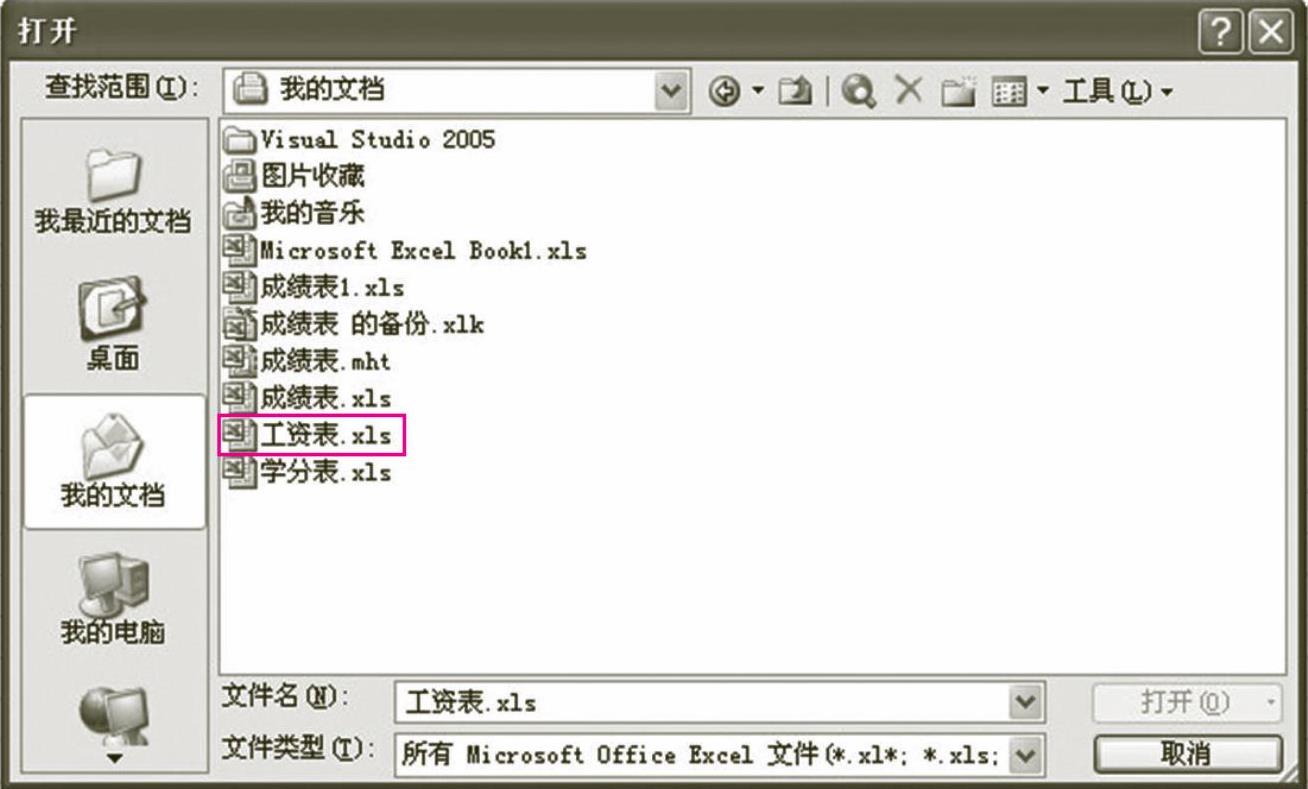
图1-67 选择【工资表.xls】文件
 单击【打开】右侧的下拉箭头,选择【以只读方式打开】,如图1-68所示。
单击【打开】右侧的下拉箭头,选择【以只读方式打开】,如图1-68所示。
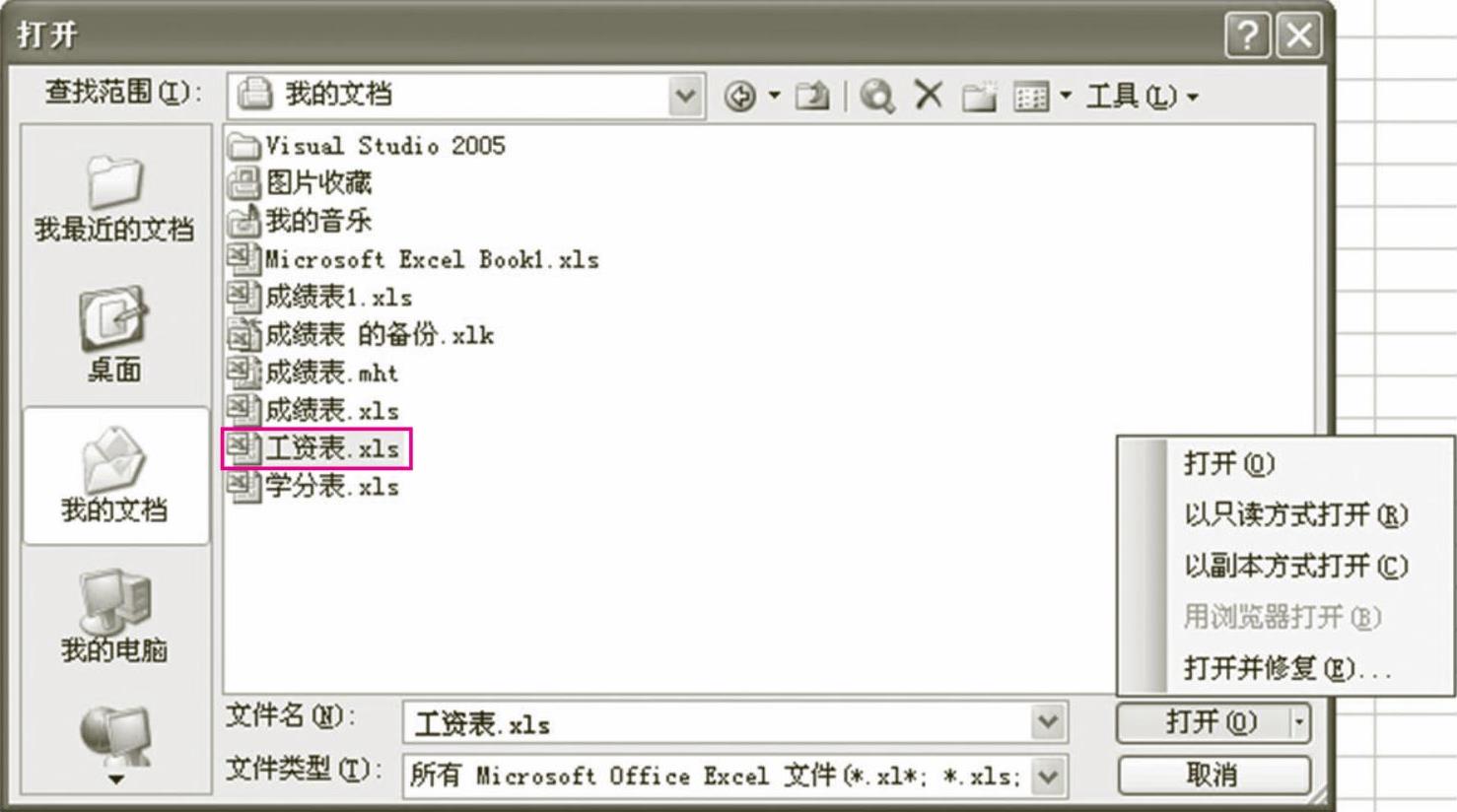
图1-68 选择【以只读方式打开】
例1-15 为当前工作簿添加属性,使每次打开该工作簿时,都能在【打开】对话框中预览该文件。
解析:本题主要考核“文件属性”这个考点。
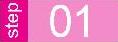 单击【文件】菜单→【属性】命令,打开【属性】对话框。
单击【文件】菜单→【属性】命令,打开【属性】对话框。
 单击【摘要】选项卡,选中【保存预览图片】复选框。
单击【摘要】选项卡,选中【保存预览图片】复选框。
 单击【确定】按钮。
单击【确定】按钮。
例1-16 删除用“自定义”命令创建的名为“符号栏”的工具栏。
解析:本题主要考核“自定义工具栏”这个考点。
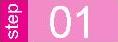 单击【工具】菜单中的【自定义】命令,打开【自定义】对话框。
单击【工具】菜单中的【自定义】命令,打开【自定义】对话框。
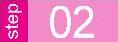 选中【符号栏】复选框,然后单击【删除】按钮,打开【Microsoft Excel】提示框,如图1-69所示。
选中【符号栏】复选框,然后单击【删除】按钮,打开【Microsoft Excel】提示框,如图1-69所示。
 单击【确定】按钮。
单击【确定】按钮。
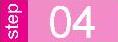 单击【关闭】按钮。
单击【关闭】按钮。
例1-17 利用单元格【名称框】,将当前工作表中的“B3:B5”单元格区域命名为“部门”。
解析:本题主要考核“命名单元格区域”这个考点。

图1-69 【Microsoft Excel】提示框
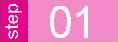 单击【B3】单元格,按住<Shift>键的同时单击【B5】单元格,即可选中【B3:B5】单元格区域。
单击【B3】单元格,按住<Shift>键的同时单击【B5】单元格,即可选中【B3:B5】单元格区域。
 将单元格【名称框】文本框中的内容修改为“部门”。
将单元格【名称框】文本框中的内容修改为“部门”。
 按<Ente r>键。
按<Ente r>键。
例1-18 选中当前工作表中不连续的单元格:D2、E3、F4。
解析:本题主要是考核“选定单元格”考点中的“选中不连续的单元格”。
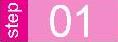 单击【D2】单元格。
单击【D2】单元格。
 按住<Ctrl>键的同时单击【E3】单元格、【F4】单元格。
按住<Ctrl>键的同时单击【E3】单元格、【F4】单元格。
例1-19 建立一个新的工具栏,取名“文件保存”,在上面加入“保存”、“另存为”、“保存工作区”3个按钮。
解析:本题主要考核“Excel 2003的工作界面”考点中的“创建新工具栏”。
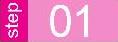 单击【视图】菜单→【工具栏】→【自定义】命令,打开【自定义】对话框。
单击【视图】菜单→【工具栏】→【自定义】命令,打开【自定义】对话框。
 单击【新建】按钮,打开【新建工具栏】对话框,在【工具栏名称】文本框中输入“文件保存”,如图1-70所示。
单击【新建】按钮,打开【新建工具栏】对话框,在【工具栏名称】文本框中输入“文件保存”,如图1-70所示。
 单击【确定】按钮,返回【自定义】对话框。
单击【确定】按钮,返回【自定义】对话框。
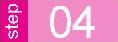 单击【命令】选项卡,依次在命令列表中选择【保存】、【另存为】、【保存工作区】命令,按住鼠标左键不放拖动该命令到【文件保存】工具栏中,如图1-71所示。
单击【命令】选项卡,依次在命令列表中选择【保存】、【另存为】、【保存工作区】命令,按住鼠标左键不放拖动该命令到【文件保存】工具栏中,如图1-71所示。
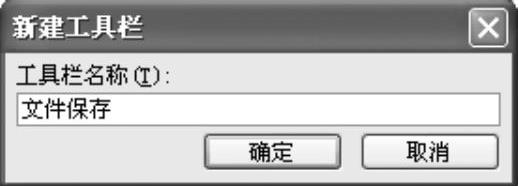
图1-70 输入新建工具栏的名称

图1-71 拖动后显示内容
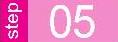 单击【关闭】按钮。
单击【关闭】按钮。
例1-20 设置打开Excel时不会显示任务窗格。
解析:本题主要考核“任务窗格”这个考点。
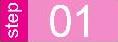 单击【工具】菜单→【选项】命令,打开【选项】对话框。
单击【工具】菜单→【选项】命令,打开【选项】对话框。
 取消已选中的【启动任务窗格】复选框。
取消已选中的【启动任务窗格】复选框。
 单击【确定】按钮。
单击【确定】按钮。
例1-21 显示“Office助手”,并将助手变为“聪聪”。
解析:本题主要考核“使用Office助手”这个考点。
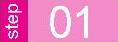 单击【帮助】菜单→【显示Office助手】命令,即可显示“Office助手”,如图1-72所示。
单击【帮助】菜单→【显示Office助手】命令,即可显示“Office助手”,如图1-72所示。

图1-72 显示Office助手
 右击Office助手,选择快捷菜单中的【选择助手】,打开【Office助手】对话框,如图1-73所示。
右击Office助手,选择快捷菜单中的【选择助手】,打开【Office助手】对话框,如图1-73所示。
 单击【下一位】按钮,显示如图1-74所示。
单击【下一位】按钮,显示如图1-74所示。
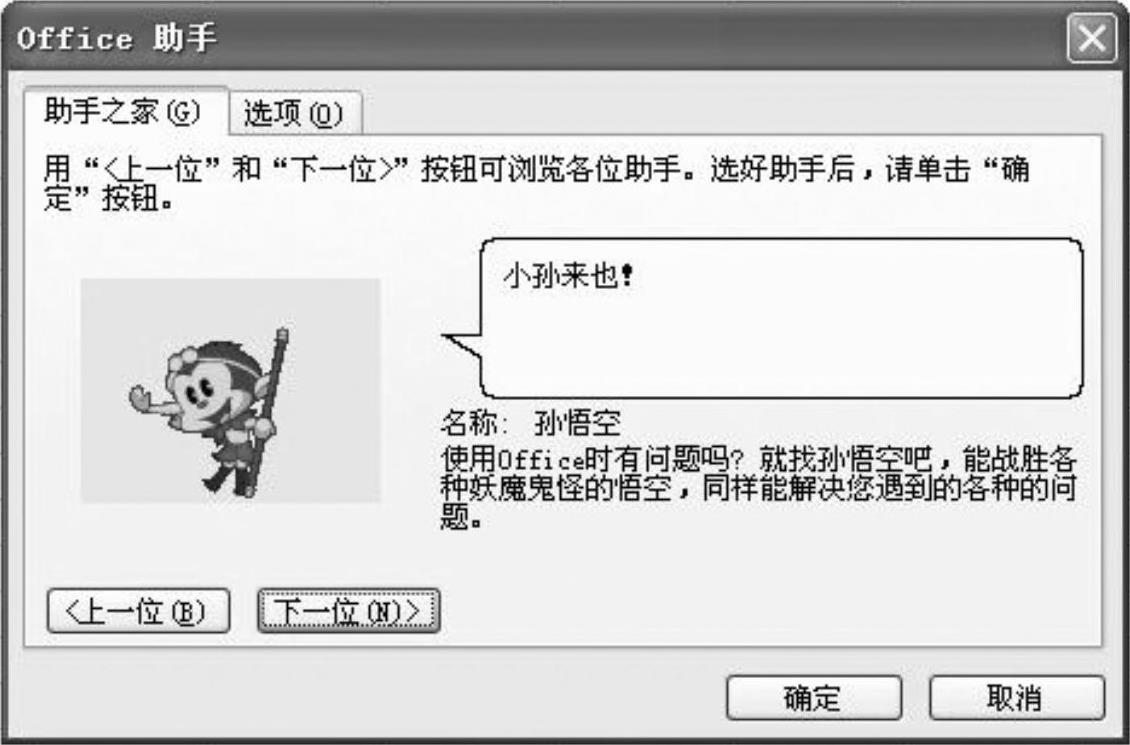
图1-73 【Office助手】对话框
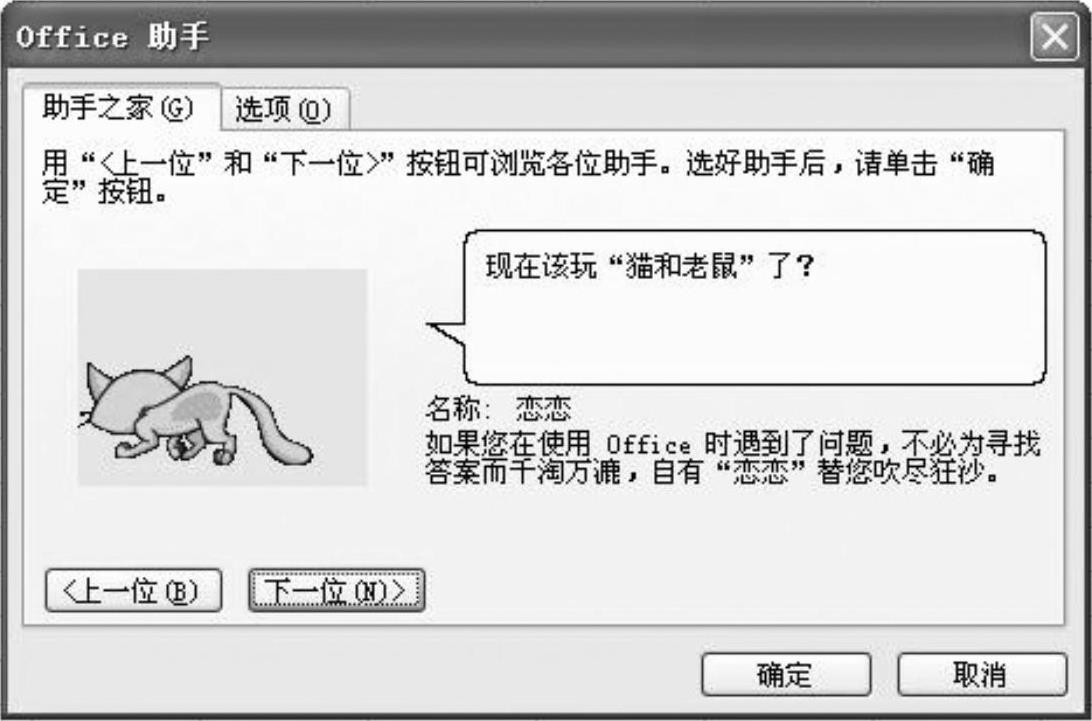
图1-74 单击【下一位】后的显示
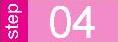 继续单击【下一位】按钮,直到出现名为“聪聪”的助手,单击【确定】按钮。
继续单击【下一位】按钮,直到出现名为“聪聪”的助手,单击【确定】按钮。
例1-22 请用快捷键打开帮助,搜索“工具栏的使用”的帮助信息。
解析:本题主要考核“使用帮助中【搜索】按钮快速查找到需要的信息”这个考点。
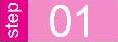 按下快捷键<F1>,显示【Excel帮助】任务窗格,如图1-75所示。
按下快捷键<F1>,显示【Excel帮助】任务窗格,如图1-75所示。
 在【搜索】文本框中输入“工具栏的使用”。
在【搜索】文本框中输入“工具栏的使用”。
 单击【搜索】按钮。
单击【搜索】按钮。
例1-23通过“Office Online”获得帮助信息,并打开“帮助和使用方法”的页面。
解析:本题主要是考核“【帮助】菜单的使用”这个考点。
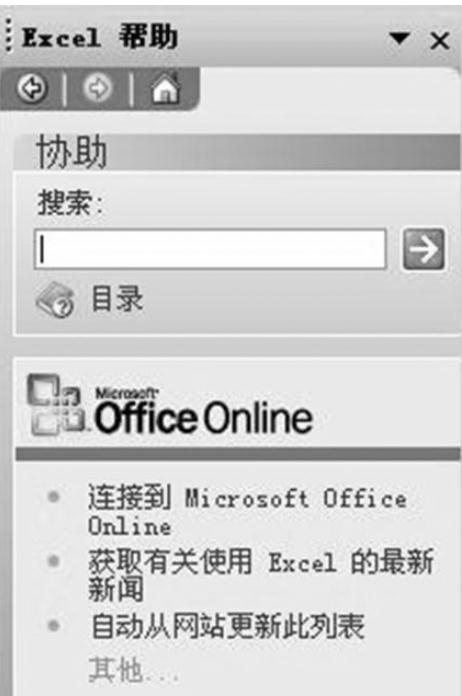
图1-75 【Excel帮助】任务窗格
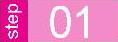 单击【帮助】菜单中的【Microsoft Excel帮助】命令,打开【Excel帮助】任务窗格。
单击【帮助】菜单中的【Microsoft Excel帮助】命令,打开【Excel帮助】任务窗格。
 单击【连接到Microsoft Office Online】切换到【Microsoft Office Online】界面,如图1-76所示。
单击【连接到Microsoft Office Online】切换到【Microsoft Office Online】界面,如图1-76所示。

图1-76 【Microsoft Office Online】界面
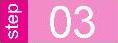 单击【帮助和使用方法】选项卡,即可打开【帮助和使用方法】界面,如图1-77所示。
单击【帮助和使用方法】选项卡,即可打开【帮助和使用方法】界面,如图1-77所示。
例1-24 从任务窗格中搜索“工作区”的帮助信息,并打开“删除文档工作区”的帮助信息。
解析:本题主要是考核“【帮助】菜单的使用”这个考点。
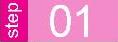 单击【帮助】菜单→【Microsoft Excel帮助】命令,打开【Excel帮助】任务窗格,如图1-78所示。
单击【帮助】菜单→【Microsoft Excel帮助】命令,打开【Excel帮助】任务窗格,如图1-78所示。
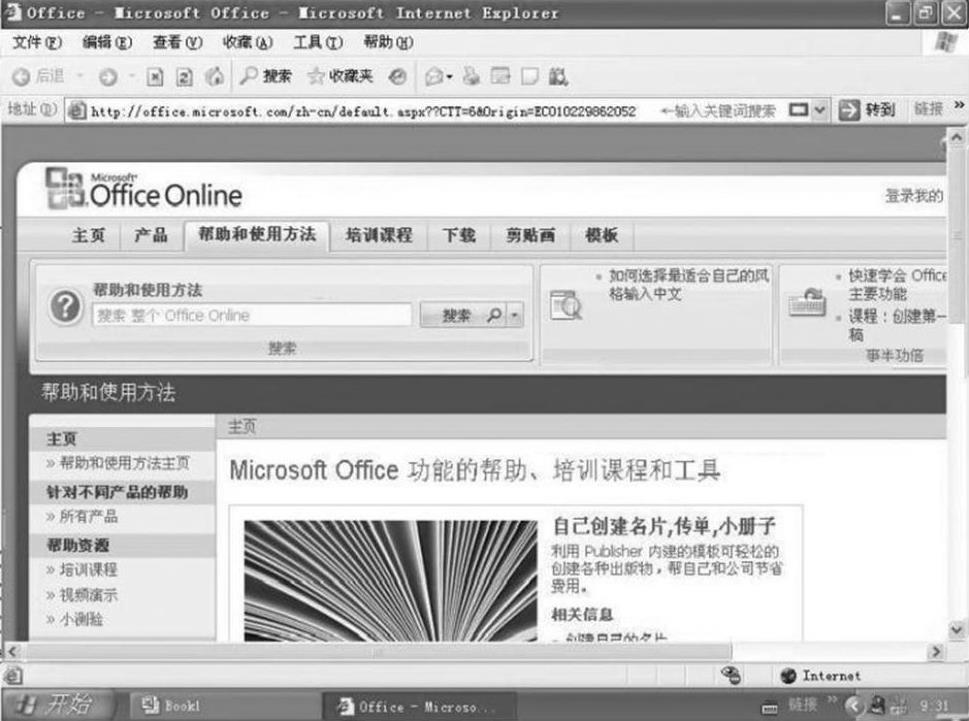
图1-77 【帮助和使用方法】界面
 在【搜索】文本框中输入“工作区”,按<Ente r>键,即出现如图1-79所示的搜索结果。
在【搜索】文本框中输入“工作区”,按<Ente r>键,即出现如图1-79所示的搜索结果。
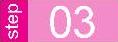 单击【删除文档工作区】。
单击【删除文档工作区】。
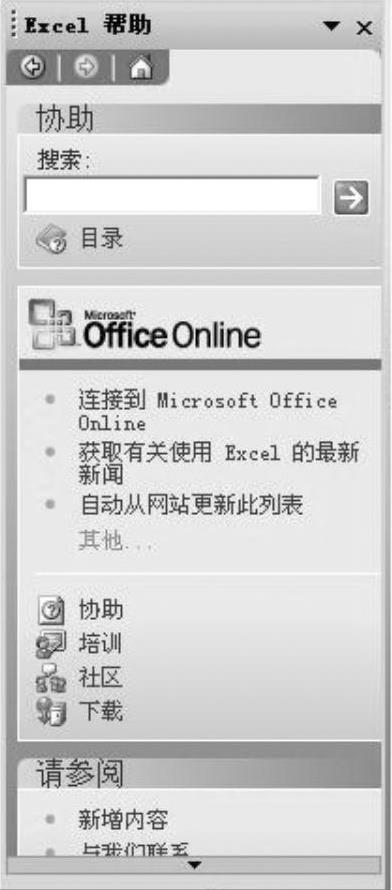
图1-78 【Excel帮助】任务窗格
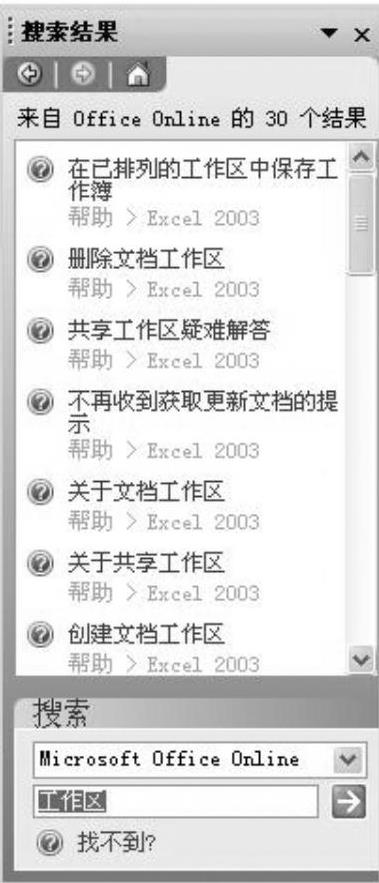
图1-79 输入【工作区】后的显示
